Saat Anda menelepon seseorang dan mereka tidak mengangkatnya, setidaknya Anda tahu mereka tidak menanggapinya. Namun, ketika menyangkut email, Anda tidak mendapatkan pemberitahuan jika seseorang benar-benar membaca email Anda. Anda benar-benar dalam kegelapan sampai dan kecuali penerima memutuskan untuk mengirimi Anda tanggapan dan membalas email Anda.
Jika Anda menggunakan Outlook sebagai klien email Anda, sebenarnya ada fitur yang dapat membantu Anda menangani situasi seperti di atas. Kwitansi baca di Outlook memungkinkan Anda benar-benar cari tahu apakah seseorang membuka email mengirimnya.
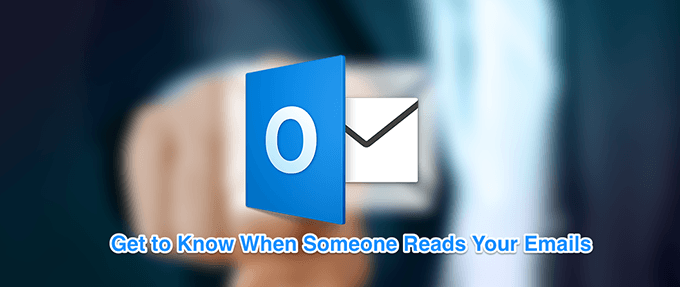
Fitur pertama-tama perlu dikonfigurasi sebelum Anda dapat menggunakannya untuk email Anda.
Apa itu Kwitansi Pengiriman Di Outlook
Outlook sebenarnya memungkinkan Anda meminta dua jenis kwitansi: kwitansi baca dan kwitansi pengiriman. Keduanya adalah dua hal yang berbeda dan kami menjelaskan cara kerjanya di sini.
Tanda terima pengiriman adalah tanda terima yang dihasilkan ketika email Anda telah terkirim. Itu mengonfirmasi bahwa email Anda dikirim ke penerima dan mereka harus memilikinya di kotak masuk mereka.
Apa itu Kwitansi Baca di Outlook?
A dibaca tanda terima, di sisi lain, adalah tanda terima yang dihasilkan ketika email Anda sebenarnya dibuka oleh penerima. Selama email Anda tetap belum dibaca atau belum dibuka di inbox mereka, kwitansi ini tidak dihasilkan.
In_content_1 semua: [300x250] / dfp: [640x360]- >Jadi Anda dapat yakin bahwa seseorang telah melihat email Anda ketika Anda menerima tanda terima ini.
Namun, perlu diingat bahwa tidak semua penyedia email dan aplikasi yang mendukung membaca tanda terima di Outlook. Bagi mereka yang tidak mendukungnya, Anda tidak akan menerima tanda terima untuk email Anda di Outlook.
Meminta Tanda Terima Dibaca untuk Satu Email Di Outlook Untuk Desktop
Outlook memungkinkan Anda mengatur tanda terima baca untuk semua email keluar atau yang dipilih. Jika Anda tidak memerlukan tanda terima untuk setiap email Anda, Anda dapat mengaturnya hanya untuk yang Anda inginkan.
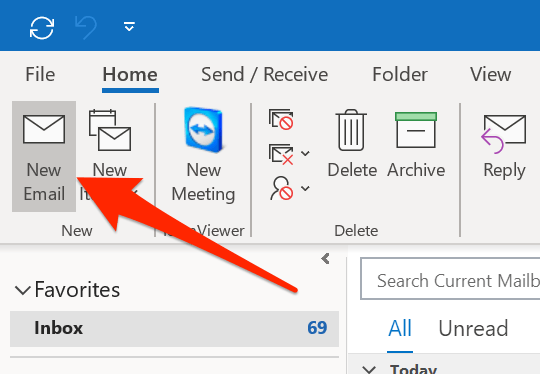
Centang opsi Minta Tanda Terima Dibacajika Anda ingin menerima tanda terima ketika email Anda ini telah dibuka oleh penerima.
Secara opsional, Anda dapat mencentang-tandai opsi Minta Kwitansi Pengirimanuntuk mendapat pemberitahuan saat email Anda dikirimkan.
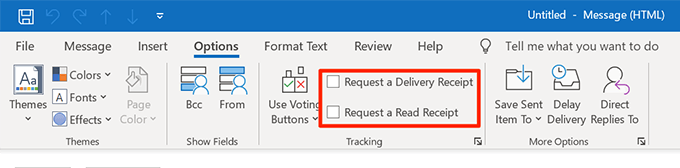
Minta Tanda Terima Baca untuk Semua Email Keluar Di Outlook
Anda yang membutuhkan tanda terima baca untuk setiap email keluar Anda, metode di atas mungkin tidak ideal untuk Anda. Solusi yang lebih baik adalah dengan menggunakan salah satu opsi di pengaturan Outlook yang memungkinkan Anda mengaktifkan tanda terima baca untuk semua email Outlook yang Anda kirim.
Dengan begitu, Anda tidak perlu mencentang-tandai opsi apa pun setiap kali Anda menulis email baru. Semua email akan dapat dilacak keluar Anda.
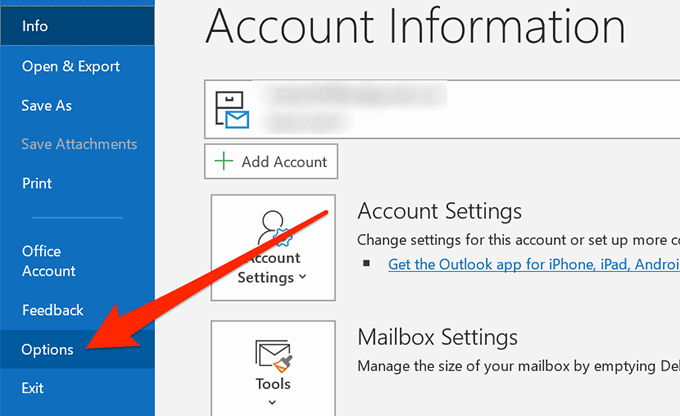
Di dalam bagian itu, Anda akan menemukan kotak centang yang mengatakan Baca tanda terima yang mengonfirmasi penerima melihat pesan. Centang-centang kotak untuk mengaktifkan opsi. Kemudian klik Okedi bagian bawah.
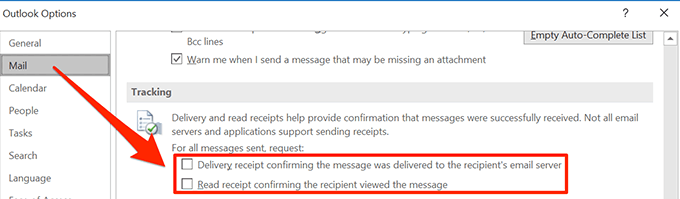
Mulai sekarang, Outlook Anda akan meminta tanda terima baca untuk semua email keluar Anda.
Kelola Permintaan Penerimaan Baca Masuk Di Outlook Untuk Desktop
Sama seperti cara Anda mengirim email dengan permintaan untuk tanda terima baca di Outlook, mungkin ada orang yang akan juga ingin tahu apakah Anda sudah membaca email yang mereka kirimkan kepada Anda. Anda sebenarnya dapat mendefinisikan apa yang harus dilakukan Outlook secara manual ketika menemukan email dengan permintaan untuk tanda terima baca.
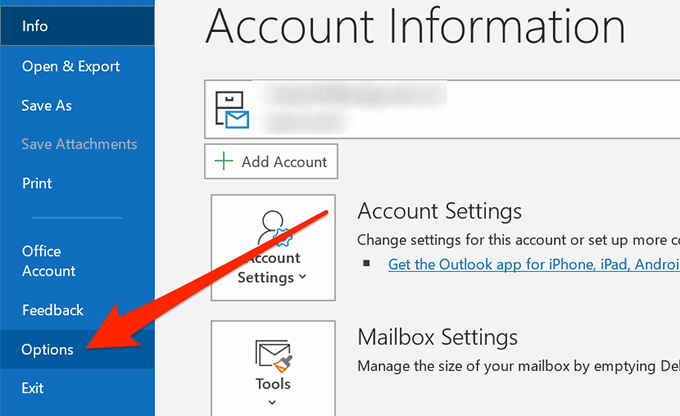
Di bawah bagian ini, Anda akan menemukan tiga opsi yang semuanya jelas. Anda dapat mengaktifkan salah satu dari opsi ini dan mengklik Okedi bagian bawah simpan perubahannya.
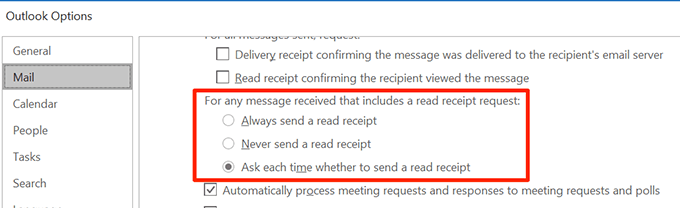
Mengelola Permintaan Penerimaan Baca Dibaca Masuk Di Outlook Untuk Web
Jika Anda menggunakan versi Outlook Web, Anda juga memiliki opsi untuk memutuskan apa yang harus dilakukan dengan email yang memiliki permintaan tanda terima baca. Ada opsi di pengaturan yang memungkinkan Anda mengonfigurasi fitur.
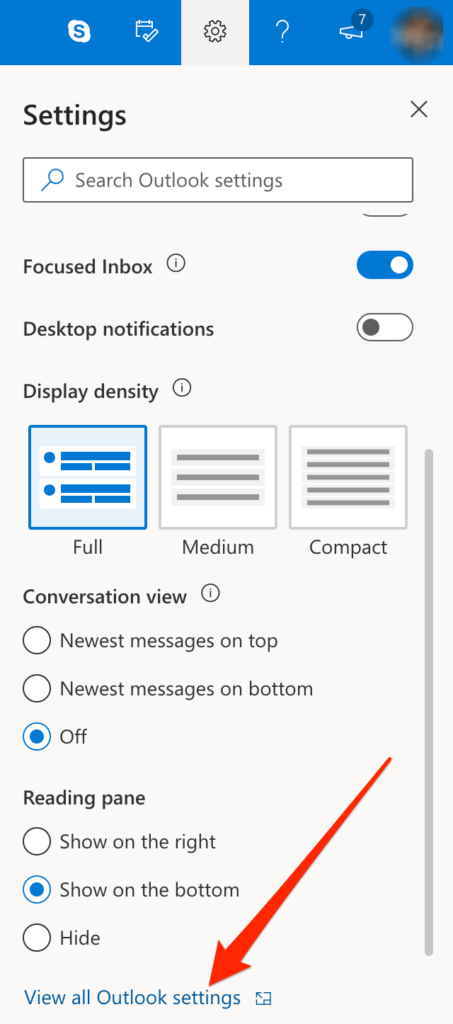
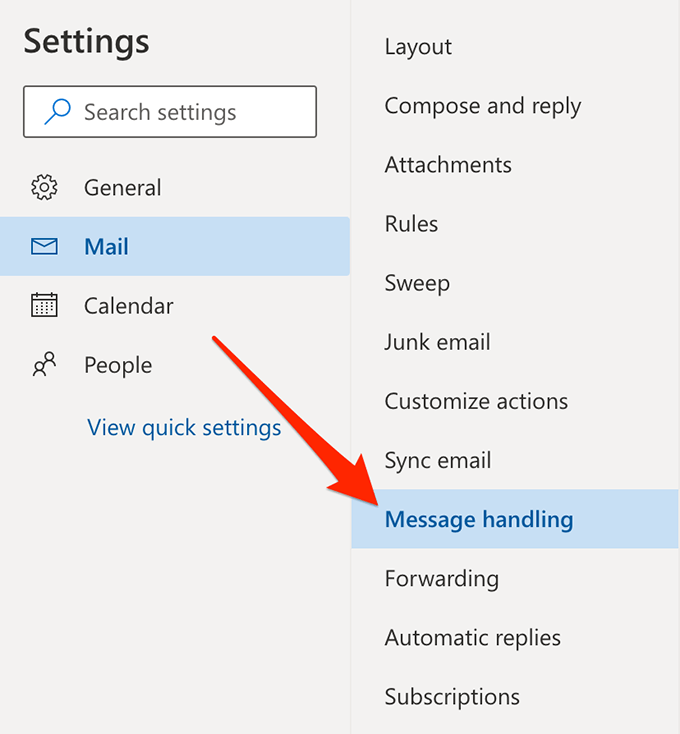
Pilih salah satu opsi dari daftar dan klik Simpandi bagian bawah.
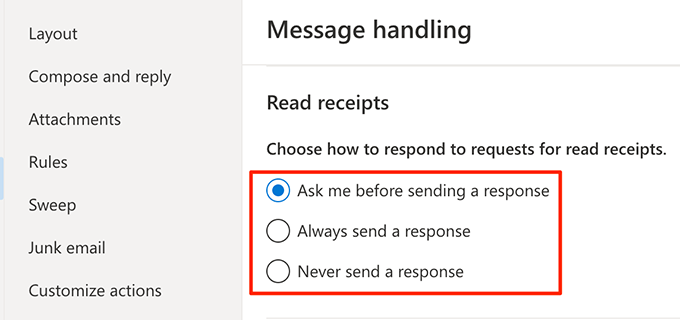
Membaca tanda terima di Outlook adalah fitur yang sangat berguna karena memungkinkan Anda mengetahui apakah email Anda benar-benar dibaca atau jika tidak ada yang mau membukanya. Beri tahu kami jika Anda juga menemukan fitur ini berguna dalam komentar di bawah ini.